윈도우10 기본 기능 클립보드 확장
윈도우는 클립보드 1개만 기억해서 클립보드 확장 프로그램을 따로 사용해야 편한데요, 2009년부터 꽤 오랫동안 CLCL 클립보드 확장 프로그램을 사용해 왔습니다. CLCL은 크기가 작으면서도 자주 입력하는 상용구를 메뉴로 구성할 수 있어서 더욱 편한데요, 윈도우10에도 클립보드 확장하는 기능이 있습니다. CLCL을 사용하지 않아도 여러 개의 클립보드를 돌려가며 사용할 수 있지요.
그러나 잘 사용하고 있는 CLCL을 버리고 윈도우10 클립보드 확장 기능을 사용할 필요가 있을까요?
결론부터 말씀드리면 저는 사용하고 있습니다. 더 정확히는 CLCL과 함께 사용하고 있는데요, 윈도우10 클립보드 확장 기능을 사용하는 이유는 딱 하나입니다. 포맷을 유지하여 복사할 수 있다는 것입니다. 예를 들어 보겠습니다.

▲ MS워드에 있는 내용을 클립보드로 복사했습니다. 그리고 이것저것 복사하고 붙여 넣기하면서 작업을 계속했습니다.
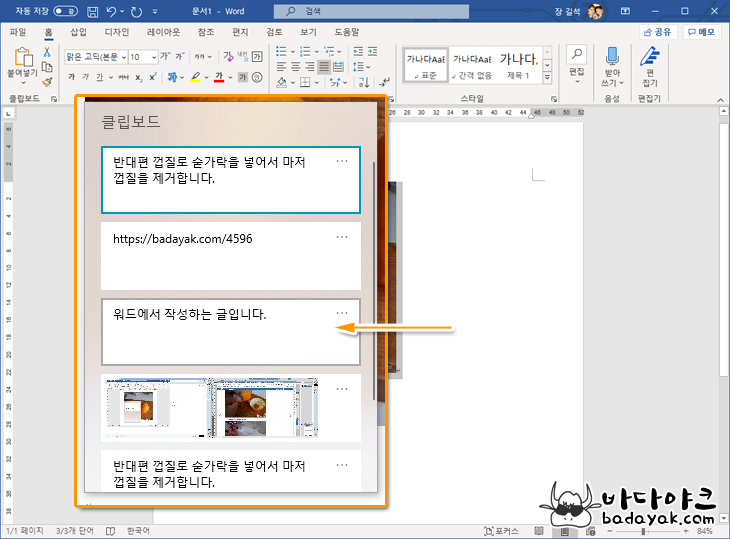
▲ 다시 MS워드로 와서 이전에 복사한 오렌지 그림과 글을 붙여 넣고 싶습니다. 만일 CLCL이라면 그림 또는 글 중에 하나만 붙여 넣기가 됩니다.

▲ 이에비해 윈도우10의 클립보드 확장 기능으로 붙여 넣기를 하면 MS워드 내용 그대로 붙여 넣기가 됩니다.

▲ 이전에 복사한 웹 페이지 클립보드도 모양 그대로 붙여 넣기가 됩니다.
윈도우10 클립보드 확장 기능 켜기
윈도우10 클립보드 확장 기능은 프로그램을 설치할 필요가 없습니다. 윈도우10 클립보드 확장 기능 단축키인 윈도우키-"V"만 누르면 됩니다.
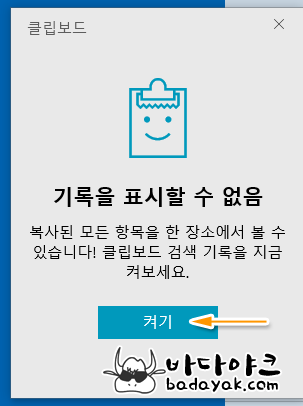
▲ 윈도우 키와 'V'키를 함께 누른 후 [켜기] 버튼을 클릭하면 윈도우10 클립보드 확장 기능을 사용할 수 있습니다. 이후로 윈도우 키-"V"키를 누르면 이전 클립보드를 선택할 수 있는 팝업 윈도우가 나옵니다.
윈도우10 클립보드 확장 기능 끄기

▲ 윈도우10의 클립보드 확장 기능을 끄려면 윈도우 키와 "X"키를 함께 누른 후 설정 메뉴를 선택합니다. 검색에서 "클립보드"로 입력한 후 "클립보드" 추천 메뉴를 클릭합니다. 클립보드 검색 기록을 "끔"으로 선택합니다. 간단하지요?
CLCL에 비해 윈도우10 클립보드 확장 기능은 단축키 변경이 안 되고 서브 메뉴로 여러 가지 다양한 상용구를 등록할 수도 없지만, 포맷을 유지한 클립보드를 사용할 수 있는 매우 유용한 장점을 갖추었습니다. 그리고 잘 안 되지만, 다른 PC와 스마트폰까지도 클립보드를 동기화할 수 있습니다.
아래는 CLCL 윈도우 클립보드 확장 프로그램을 소개하는 글입니다. 바다야크에서 매우 강력히 추천하는 매우 편리한 프로그램입니다.
클립보드 확장 - CLCL
윈도우에서 제공하는 클립보드는 기능이 매우 단순하죠. 기억 장소가 하나 뿐이여서 여간 답답한 것이 아닙니다. 그래서 예전부터 클립보드 기능을 확장하는 프로그램이 나왔습니다만, 딱히 �
badayak.com
'컴퓨터 > 마이크로소프트' 카테고리의 다른 글
| 윈도우10 화면 회전 막는 방법 (6) | 2020.09.05 |
|---|---|
| 윈도우10 청력 보호 해제 방법 (8) | 2020.07.24 |
| 우분투에서 비주얼 스튜디오 코드 초기화 다시 설치하는 방법 (10) | 2020.07.03 |










